Хотите узнать как ежемесячно зарабатывать от 50 тысяч в Интернете?
Посмотрите моё видео интервью с Игорем Крестининым
=>>
В последнее время продвижение в социальных сетях набирает обороты, а компании различных направлений видят в этом большие возможности для рекламы своих товаров и услуг. Одной из актуальных на сегодняшний день площадок является Instagram, число пользователей которой, по данным на середину 2016 года, превысило 500 миллионов человек.
Еще в 2012 году Instagram был поглощен Facebook’ом, а цена соглашения составила кругленькую сумму – 1 миллиард долларов.
Эта площадка предоставляет возможность использования таргетированной рекламы, которая представляет собой различного рода объявления, показываемые лишь группе людей, объединенной общими критериями, которые определяются самим , иными словами, целевой аудитории.
Первоначально услугой могли пользоваться исключительно представители большого бизнеса, компании с многомиллионными оборотами. Сейчас же таргетированная реклама доступна каждому, кто захочет вооружиться этим . Больше нет необходимости просить различных блоггеров размещать посты на своих аккаунтах.
Что касается русскоязычной аудитории Instagram, то она составляет около 10 миллионов человек. Интересная особенность заключается в том, что 77% ее относится к особям женского пола, мужчины проявляют несколько меньший интерес к этой социальной сети – 23% от общего числа пользователей. Что касается возрастных рамок, то зачастую это молодые люди, не достигшие 30 лет.
Instagram представляет собой фотобанк, где пользователи показывают свою жизнь путем размещения фотографий, а иногда и при помощи небольших видеороликов. Поэтому здесь можно рекламировать все то, что можно фотографировать.
Наилучших результатов в продвижении достигают:
- заведения быстрого питания;
- online-магазины и сервисы;
- продукты IT-индустрии;
- продвижение медийных личностей и артистов;
- гостиницы и другие организации, работающие в туристической сфере.
Это далеко не полный перечень областей деятельности, где таргетированная реклама окажется полезной и принесет результат.
Как разместит рекламу в Инстаграме
Рекламные объявления являют собой изображение или короткое видео. В правой верхней части поста можно заметить надпись «Sponsored». Чтобы встретить подобное объявление совершенно не обязательно быть профиля бренда, являющегося рекламодателем. Целевая аудитория определяется не подписчиками, а возрастом, полом, местом жительства и другими критериями, которые устанавливает заказчик.
Существует 3 варианта того, как будет выглядеть оповещение:
- Изображение – как правило это яркое фото, которое стимулирует человека к покупке товара, установке приложения. Зачастую картинки используются для информирования потенциальных клиентов, особенно когда речь идет о новой торговой марке, еще не завоевавшей доверие потребителей;
- Видеоконтент – небольшие рекламные ролики (не более 30 секунд), которые имеют много общего с рекламой на телевидении или, например, на youtube;
- Карусель – дает возможность размещать сразу несколько картинок, поочередно сменяющих друг друга. Кроме того, можно установить ссылку на сайт или иной ресурс рекламодателя.
Все начинается с Facebook, затем Инстаграмм
Сначала создается бизнес-страница на FB через личный профиль пользователя. Для тех, у кого есть необходимость в нескольких подобных страницах, был разработан сервис Facebook Business Manager Tool, который дает возможность управления одновременно несколькими подобными профилями.
После создания страницы делается привязка к ней профиля Instagram в настройках, хотя этот шаг и не является необходимым для размещения таргетированной рекламы.

Но если все же привязка аккаунта Instagram была оформлена, необходимо связать его с кампанией.

Такой подход дает некоторые преимущества, а именно возможность публиковать в Instagram рекламные посты, размещенные в Facebook.
Создание кампании для Инстаграм
По завершению регистрации в Facebook Power Editor, выбирается профиль, который будет использоваться в дальнейшем.
Стоит еще раз упомянуть о том, что среди инструментов таргетированной рекламы доступны переходы на сайт, установка приложений и видео. Необходимо выбрать наиболее подходящий вариант.

В графе «Закупочный тип» нужен пункт «Аукцион». Это необходимо для настройки хронометража и целевой аудитории. Здесь указывается название и прочие параметры. После заполнения формы нужно нажать «Создать».
Необходимо установить галочку напротив названия кампании (в примере на фото кампания называется «Alt»). После чего стоит выбрать пункт редактирования в верхней центральной части формы.

Здесь настраиваются параметры не только бюджета, но и ЦА, исходя из параметров, предоставляемых сервисом. Главными из них являются возраст, пол и место жительства.
В разделе Placement нужно установить галочку в пункте «Instagram». Важно отметить, что возможность использовать вместе с ним другие пункты не предоставляется. Кроме того, существует возможность выбора операционной системы, на которой будет транслироваться реклама (например, iOS или Android).

Вышеописанные настройки можно менять после запуска кампании, для чего необходимо выбрать «Инструменты».

После того, как работа была сделана, нужно воспользоваться кнопкой «Загрузить изменения» в верхней части экрана. Рекламный пост будет рассмотрен модераторами в течении суток.
P.S. Прикладываю скриншоты моих заработков в партнёрских программах. И напоминаю, что может каждый, даже новичок! Главное — правильно это делать, а значит, научиться у тех, кто уже зарабатывает, то есть, у профессионалов .
Вы хотите узнать какие ошибки совершают новички?
99% новичков совершают эти ошибки и терпят фиаско в бизнесе и заработке в интернет! Посмотрите, чтобы не повторить этих ошибок — «3 + 1 ОШИБКИ НОВИЧКА, УБИВАЮЩИХ РЕЗУЛЬТАТ» .Вам срочно нужны деньги?
Скачайте бесплатно: «ТОП — 5 способов заработка в Интернете ». 5 лучших способов заработка в интернете, которые гарантированно принесут вам результат от 1 000 рублей в сутки и более.Здесь готовое решение для вашего бизнеса!
А для тех, кто привык брать готовые решения, есть «Проект готовых решений для старта заработка в Интернет» . Узнайте, как начать свой бизнес в Интернете, даже самому «зеленому» новичку, без технических знаний, и даже без экспертности.
Этой статьёй я открываю цикл материалов по настройке таргетированной рекламы в Facebook. Начнём от простого к сложному и подробно пройдёмся по каждому из пунктов. Если вы регулярно настраиваете таргет в Facebook, то наверняка не найдёте в материале ничего нового. А вот для новичков — самое то.
Материал подготовил Владимир Казаков, основатель и руководитель digital-агентства «Madwins», автор Telegram-канала про таргетированную рекламу и SMM .
Таргетированная реклама в Инстаграм стала очень популярной. Конечно, массфоловинг-то постепенно загибается! Инстаграм каждый месяц вводит какие-то крутые штуки и обновленные функции, не пользоваться которыми становится просто глупо! В том числе и расширяет функционал таргетированной рекламы и ее возможностей. В сегодняшней статье я расскажу подробно как настроить таргетированную рекламу в Инстаграм – по шагам, от А до Я.
Удобный сервис автопостинга, аналитики и работы с личными сообщениями в Инстаграме.
Чтобы получить неделю бесплатного использования!
Итак, перед тем, как настроить и запустить таргетированную рекламу в Инстаграм, нам нужно подготовить некоторые технические моменты, чтобы все работало гуд:
1 Шаг — Создаем бизнес-страницу
Если у вас уже есть бизнес-страница в Facebook (Не группа!!!) – просто пропустите этот пункт и переходите к следующему. Для того чтобы настроить таргетированную рекламу в instagram, необходимо обязательно иметь бизнес страницу на Facebook и, самое важное, привязать к ней аккаунт instagram! Facebook использует бизнес-страницу как площадку, которая показывает ваши объявления. Поэтому, без нее никак.
Заходим на Главную страницу Facebook. Нажимаем на вкладку Страницы — Создать страницу
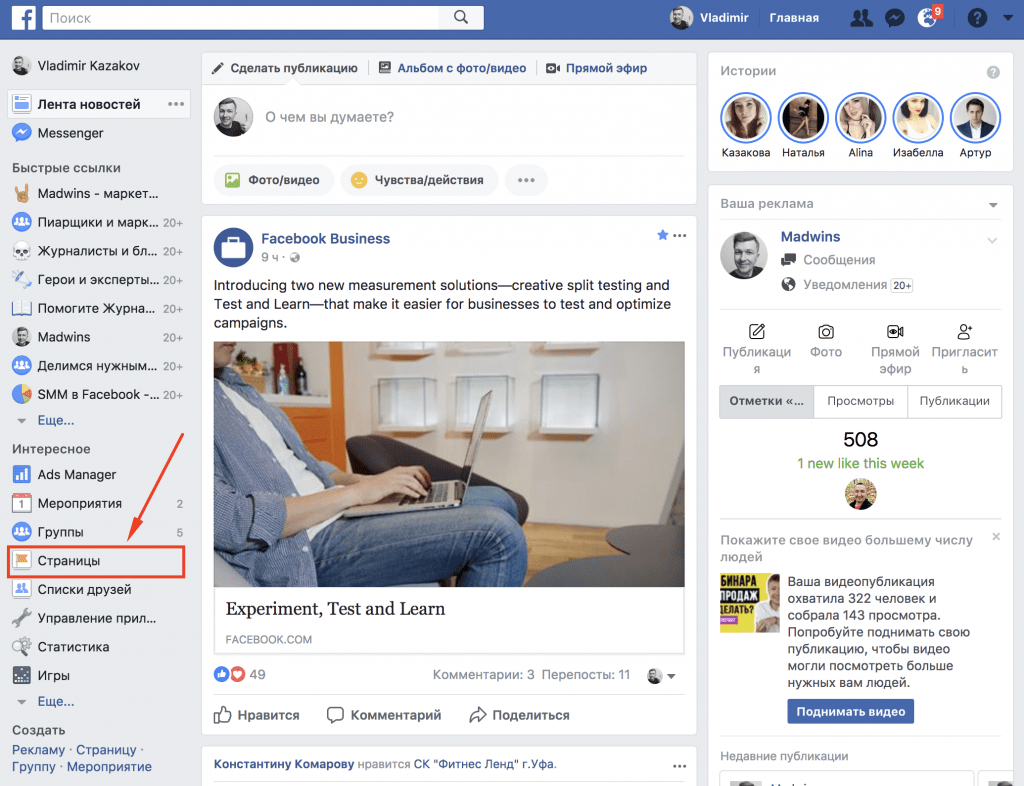

Бизнес страница в Фейсбук отличается от группы тем, что группу нельзя рекламировать, а страницу можно! То бишь это не как в ВКонтакте. Создал группу? Берешь и создаешь теперь бизнес-страницу.
Далее выбираете необходимый формат страницы. Просто выберите то, что больше всего подходит вам. Суть страницы от этого не меняется. К тому же, вид страницы потом без проблем можно настроить! Создали? Ну теперь повесьте шапку на страницу, аватар, заполните ее.

Шаг 2 — Привязать аккаунт инстаграм к бизнес-странице
Для того чтобы привязать аккаунт instagram к бизнес странице необходимо зайти в Настройки.

Выбираете “instagram. Вводите свой логин и пароль. Привязали!
Важный момент! Обязательно переведите Ваш инстаграм-аккаунт в бизнес-аккаунт!

Теперь можно приступать к настройке таргетированной рекламы в Инстаграм.
Шаг 3 – Настройка и создание рекламы в инстаграм
Переходим в раздел Ads Manager

Если нет менеджера рекламы – заходите сюда: https://www.facebook.com/ads/manager/creation/creation/ и создаете любое объявление, с любым текстом и любыми настройками. Затем выбираете способ оплаты и ОСТАНАВЛИВАЕТЕ ОБЪЯВЛЕНИЕ. После этого у Вас появится Менеджер рекламы.

Настраиваем географию (Город, пол, возраст, язык). В разделе Детальный таргетинг выставляем интересы Целевой Аудитории. Вот это важный момент! Не лепите сюда все подряд! В одной кампании должны быть интересы одного направления.

Выбрали целевую аудиторию? Окей, теперь переходим в раздел “Виды плейсмента — ставим на галочку “Редактировать плейсменты”

В графе “Платформы” оставляем галочку только напротив «Instagram».


Если же вам необходимы переходы непосредственно на страничку instagram, то в графу URL-адрес вы можете установить ссылку на ваш аккаунт в instagram.
Мы уже много писали о том, как настраивать , и также . А хотите, чтобы ваша реклама показывалась пользователям в набирающей всё большую популярность сети Instagram? Изучали эту сеть и поняли, что аудитория на ваш товар/услугу там есть? Тогда сегодняшняя статья Катерины Куваевой будет для вас весьма полезна!
Если вы уже имели дело с Инстаграмом хотя бы поверхностно, то примерно представляете себе, как там продвигаются — размещают посты у раскрученных блогеров, устраивают конкурсы с подарком за подписку, используют массфолловинг (хотя этот способ считается “серым” — но всё равно имеет место). А как насчет того, чтобы размещать легальную рекламу в Инстаграме? С настройками на пол, возраст, географию и интересы?
Да-да, такое тоже возможно! И появилась эта возможность после того, как Инстаграм был куплен Фейсбуком пару лет назад за целый мильярд долларов! Через некоторое время после этой “сделки века” рекламу в лентах Инстаграма стало можно создавать через рекламный аккаунт Фейсбука — используя при этом все инструменты и настройки, которые там имеются.
Как привязать аккаунт Инстаграм к Фейсбуку?
Итак, перейдём к детальному и подробному рассмотрению вопроса показа рекламы в Инстаграме. Для начала, как вы уже догадались, вам понадобится рекламный кабинет в Фейсбуке. Если он у вас уже есть — отлично, если нет — то его несложно создать, это займет несколько минут.
Также вам понадобится фан-страница в Фейсбуке, чтобы привязать к ней инстаграм-аккаунт и, собственно, сам инстаграм-аккаунт. Есть два способа привязки инста-аккаунта к Фейсбуку: через фан-страницу и в самом рекламном кабинете.
Существенной разницы между ними нет — всё равно, в конечном итоге инста-аккаунт окажется присоединённым к фейсбук-странице. Однако первоначально покажу, как и где привязывать инста-аккаунт к фан-странице:
- Заходим на фан-страницу в Фейсбуке, а далее в раздел “Настройки” — в верхней строке меню.

- Далее видим такую картину — здесь необходимо выбрать раздел Instagram . Для наглядности я выделила его красной рамочкой:

3.
Нажав на раздел Instagram
, оказываемся здесь:

- После чего система предложит вам выполнить вход в Инстаграм — вводите в указанные поля имя пользователя и пароль от инста-аккаунта:

- Ввели данные — считайте привязка состоялась, и следующая картина будет такая:

- Прокрутив экран немного ниже, можно узнать о том, как работать с привязанным аккаунтом Инстаграм в Фейсбуке. А также в самом низу есть кнопка “Отсоединить ” — на случай, если что-то пойдёт не так, либо возникнет необходимость переключить инста-аккаунт на другую фан-страницу. Кстати, тут необходимо заметить, что один инста-аккаунт можно привязать только к одной фан-странице Фейсбука.

Создаем рекламу в Инстаграме через фейсбук
Итак, теперь вернёмся к тому, для чего мы производили все вышеописанные манипуляции, а именно — к созданию рекламы для показа в Инстаграме.
При выборе плейсмента (места для показа вашей рекламы) можно оставить всё, что предлагает Фейсбук, а можно выбрать в качестве площадки один лишь Инстаграм — оставив галочки только напротив него и убрав при этом все остальные.

Далее устанавливаем бюджет и график показа объявлений, загружаем изображения — и вот на этом этапе, в разделе создания объявления “Страница и ссылки ”, Фейсбук предложит вам выбрать вашу фан-страницу, а вместе с ней автоматически подгрузится и привязанный инста-аккаунт. Именно для этого мы и привязывали его к странице.
Вот как это выглядит:

Если вы администрируете несколько фан-страниц, то к каждой из них Фейсбук будет подгружать привязанный именно к ней аккаунт Инстаграма.
Но если вы предварительно не привязали аккаунт Instagram к странице Facebook, решили “рубануть с плеча”, “взять быка за рога” и сразу начали создавать рекламу, то в объявлении это будет выглядеть таким образом:

И тут пришло время сказать об альтернативном способе привязки инста-аккаунта к Фейсбуку — это можно сделать прямо при создании объявления, нажав на кнопку “Добавить аккаунт ”, которая указана красной стрелкой на скриншоте выше.
После нажатия кнопки возникнет вот такое окно:

Здесь можно в соответствующие поля ввести данные от вашего аккаунта в Инстаграме, если он уже есть. Ну а если его нет — то прямо тут же его можно и создать, и привязать к выбранной странице. После введения всех запрашиваемых данных кнопка “Подтвердите действие ” станет активной — можете смело нажимать на неё и далее следовать инструкциям системы.
На этом завершаю данный небольшой обзор и желаю вам максимально качественного трафика и хороших конверсий!
Я использую SMMplanner и Flume - в нём я отвечаю на комментарии и личные сообщения.
2. Пост как часть большой картинки
Подписчики смотрят на фотографии не только в ленте, но и в аккаунтах. Чтобы выделиться среди прочих, некоторые пользователи применяют технику больших картинок. Берут большое изображение, которое нарезается на мелкие. Получается вот такая приколюха, как у Micah404 .

3. Ссылки в описании аккаунта
Сейчас скажу банальность, но в публикациях, даже если вы вставите ссылку - она будет не кликабельной. И если ваш пиарщик или требует вставлять ссылки, меняйте место работы или пиарщика. Это больные люди, они могут ещё что-нибудь дикое придумать.
Поработайте с вебмастером, пусть он зарегистрирует короткий домен для вашего сайта, и будет настраивать редирект на основной сайт, через короткий домен. Допустим у вас цветочный магазин с адресом cvetoteka.ru, короткий домен cvet.ok. Теперь в Инстаграм можно разместить сокращенную страницу на какой-нибудь букет, например, cvet.ok/rose.
4. Свой список фильтров
Сейчас в Инстаграм свыше 40 фильтров! Я использую 2. Чтобы очистить рабочее пространство, я могу скрыть фильтры, или изменить порядок фильтров на более удобный.

Зажмите фильтр и перетащите его в более удобное место или удалите...

или прокрутите список фильтров до конца, и выберите пункт «Изменить».
5. Интенсивность фильтра
Потрясающие результаты можно получить, если кликнуть на фильтр и изменить интенсивность фильтра. Кроме этого, в этом режиме можно наложить рамку.
6. Редактируйте фотографию
Если вам не нравится ни один фильтр, можете использовать тонкую редактуру. В режиме выбора фильтров нажмите «Изменить».
7. Черновик в Инстаграм
Когда применяете фильтр к изображению, и хотите вернуться назад, Инстаграм предложит сохранить публикацию в черновики. Вечером сделал два черновика, а утром и в обед опубликовал их.
8. Запретите комментарии
Перед публикацией, пролистните вниз и нажмите «Расширенные настройки». Выключите комментарий. Теперь ваша фотография набирает только лайки. Удобно, если на вас постоянно сыпятся спам-комментарии.
9. Мониторьте публикации избранных пользователей
Сначала подпишитесь на нужный аккаунт, затем нажмите на кнопку настроек, и выберите пункт «Включить уведомления о публикациях». Если у вас 2000 - 3000 подписок, такая кнопка поможет не пропустить действительно важные публикации. А ещё, эту функцию можно использовать, чтобы мониторить конкурентов или сторожить их комментарии, угонять лиды.
10. История лайков
Вы всегда можете найти список тех публикаций, которые лайкнули. Я так проверяю качество работы сервиса масслайкинга.
Зайдите в настройки аккаунта, смахните вниз до пункта «Понравившиеся вам публикации».
11. Закладки
Когда я только учился фотографировать, я делал сотни скриншотов, чтобы сохранить впечатляющий кадр. Теперь в Инстаграме есть закладки, и делать скриншоты необязательно.
12. Очистить историю поиска
По умолчанию Инстаграм хранит ваши поисковые запросы. Если вы искали подарок жене, и опасаетесь, что через поиск ваш сюрприз раскроется, можете очистить историю поиска, и никто ничего не найдёт =)
Нажмите на настройки своего аккаунта, и пролистните вниз до пункта «Очистить историю поиска».
13. Активность подписок
С давних времен, можно было узнать, что лайкнули, прокомментировали или на кого подписались ваши подписки. Но мало кто использует это для анализа своей целевой аудитории. Так можно понять - что нравится ЦА, что сейчас в тренде и адаптировать свой контент-план.
Во вкладке уведомлений нажмите на «Подписки» и анализируйте деятельность подписок. Так можно найти подписки, которые пользуются массфоловингом.
14. Мультиакк
Это самое любимое обновление Инстаграма за 2016. Теперь я могу одновременно сидеть и мониторить уведомления, комментарии и сообщения с пяти аккаунтов. К сожалению, когда у вас подключено пять аккаунтов, приложение иногда глючит и сбрасывает пароль у аккаунта или в одном аккаунте отображает личные сообщения и уведомления другого.
В настройках аккаунта найдите пункт «Добавить аккаунт», введите логин и пароль от нового аккаунта, и переключайтесь между аккаунта нажатием иконки аватарки в нижнем правом углу приложения.
15. Делитесь ссылкой на интересную публикацию с друзьями
16. Предпросмотр фотографии
Когда вы смотрите чей-то аккаунт, долгое нажатие на публикацию вызывает режим «предпросмотр».
17. Увеличение фотографии
Раньше нельзя было рассмотреть мелкие детали на экране? Раздвиньте публикацию двумя пальцами.
18. Сохранять фотографии
Иногда требуется быстро достать фотографию, которую недавно опубликовал в Инстаграм. Включите настройку «Сохранять фотографии» и «Сохранять видео» в настройках аккаунта.
19. Сохранять чужие фотографии
Сммщики должны использовать пользовательский контент, для повышения репутации своего бренда. Есть три способа как использовать фотографию подписчика.
- Приложение репост.
- Вставьте ссылку на публикацию в Телеграм, и вы сможете скачать картинку.
- Скачать картинку через код страницы. Кликните правой кнопкой мыши на странице с публикацией → выберите пункт «Посмотреть код страницы» → нажмите клавиши «Ctrl+F» → начните вводить «jpg» → скопируйте первую строчу, которая подсветится. Это будет прямая ссылка на изображение в высоком качестве.
20. Более одного фильтра на фотографию
Иногда, нужный визуальный эффект можно получить, только если применить несколько фильтров. Для этого примените сначала один из фильтров. Затем включите режим «Самолет» и опубликуйте фотографию. Опубликовать не удастся, зато в галерее сохранится нужная фотографию, к ней нужно применить новый фильтр.
21. Бизнес-аккаунт
Бизнес-аккаунты в Инстаграм ввели недавно, не все ещё привыкли к ним, но уже есть разные мифы:
- Снижается охват публикаций.
- Снижается вероятность попадания в Топ по гео и хештегу.
- Люди боятся бизнес-аккаунтов и уходят от них на нормальные аккаунты.
Переводить обычный аккаунт в бизнес-аккаунт или нет, должен решить сммщик, я сделал свой выбор.
22. Чистите спам комментарии
Количество комментариев повышает ER и гипотетически, это хорошо для аккаунта в эпоху алгоритмических лент. Только спамные комментарии с предложением о работе могут портить все впечатление об аккаунте. Такие комментарии лучше удалять.
Вы можете удалить любой комментарий к любой публикации. Не рекомендую удалять негатив. Правильно обработанный негативный комментарий, продаёт как 4-5 хороших отзывов.
23. Автоматически контролируйте комментарии
Если вас достали фейковые аккаунты, которые спамят у вас в аккаунте, или вы не допускаете, чтобы в вашем аккаунте матерились, вы можете настроить автоматическую проверку комментариев по ключам.
Каждый раз когда на меня валит поток спам-комментариев, я выбираю ключевые слова и заношу их в список запрещенных комментариев.
24. Удалять или скрывать отметки на фотографиях
Иногда нужно убрать некоторые фотографии из «фото с собой», особенно это актуально для крупных брендов, которых постоянно отмечают на фотографиях.
Заходим в «Фото со мной» → выбираем неугодную фотографию → кликаем на метку → «Убрать метку» вы снимаете метку с фотографии, если сдвинуть ползунок, фотография не будет отображаться в «Фото со мной» но метка останется.
25. Абзацы или как сделать отступы в текстах
Все что вы напишете в Инстаграм, может быть склеено против вас! Поэтому вместо читаемого текста, вы можете получить простыню букв.
Чтобы такого не происходило, после точки, не должно быть никакого знака. Смайлики, пробелы, буквы, тире, скобки - это знаки. Помогает составлять текст в заметках или блокноте, а потом его вставлять в Инстаграм. Но проще и быстрее пользоваться нашим сервисом. Он не сбивает строки, и абзацы не сползают.
26. Видео с разными сценами
Вы можете создавать настоящие скетчи и осмысленные видеоролики, пользуясь только приложением «видеокамера» внутри Инстаграм. Это не так профессионально как пригласить видеоператора и за полгода снять ролик, зато быстро.
Зажали клавишу съемки засняли нужную сцену отжали клавишу. Можно продолжить снимать дальше.
27. Видео без звука
По умолчанию видео в Инстаграм транслируется без звука. Если вы снимали в природных условиях, где было много лишнего шума, лучше звук отключить.
28. Изменить обложку видео
Нажмите на незаметную клавишу «Обложка» в режиме выбора фильтров, и выберите подходящую обложку для видео. В SMMplanner можно загрузить свою обложку для видео.
29. Подбор хештегов
Пока существует миф, что хештеги помогают продвигать бренд, будет актуальны любые инструменты для поиска и подбора хештегов. В поиске Инстаграм введите один хештег, и Инстаграм сам предложит другие, с которыми этот хештег часто используется.
30. Фотографии из архивов в Инстаграм-истории
Инстаграм-истории задумывались как альтернатива снепчату, чтобы в Инстаграм можно было загружать только мобильный контент здесь и сейчас. К счастью, можно загрузить в телефон классные фотографии, и потом использовать их в историях.
Чтобы это сделать, возьмите старую фотографию и отредактируйте её в любом графическом редакторе. После этого у фотографии обновится дата создания.
Зайдите в истории, и смахните экран снизу вверх, появятся фотографии и видео, сделанные за 24 часа.
31. Встроенный Бумеранг
Бумеранг - это приложение, которое помогает создавать зацикленные гифки. В одном из недавних обновлений Инстаграм, разработчики встроили бумеранг в истории. Теперь можно удалить Бумеранг из телефона, и пользоваться Инстаграмом.
Зашли в истории, и выбрали кнопку Boomerang.
32. Истории для избранных
Опубликуйте Инстаграм-истории для избранных.
33. Скрыть истории от избранных
Вы можете не только показывать истории только избранным аккаунтам, но и скрывать их от других любопытных глаз. Для этого надо зайти в настройки аккаунта и в настройки историй, в настройках историй выбрать тех людей, которым не надо показывать истории.
34. Дополнительные цвета в историях
Выберите текст или кисть. Внизу экрана появится палитра. Зажав один из цветов, откроется расширенная панель палитры.
35. Сколько угодно стикеров и текста в Инстаграм историях
Нажмите клавишу стикера, или текста. Вставили, увеличили размер, поменяли положение, и снова нажмите клавишу стикера или текста. Так можно строить различные чудесные конструкции.
36. Метки в Инстаграм историях
Просто начните вводить логин целевого аккаунта, через @
37. Сохраняйте истории в галерее
Если использовать бумеранги, потом стикеры, потом кисточки - может получиться классная история, которую захочется сохранить на телефон.
38. Пропускайте скучные и неинтересные истории
Если вы попали на линию из 25 фоток одинакового, смело пропускайте. Двойной клик на истории пропустит одну сцену из истории аккаунта, а смахивание перенесет вас к следующей истории.
Подытожим
Мы рассмотрели 38 хитростей работы с Инстаграмом и особенности работы с ними. Вспомним все хитрости, озвученные в этой статье.
Если у вас есть Instagram и Вы периодически просматриваете ленту, то скорее всего натыкались на рекламу. Иногда, нажимая на неё, вы находили именно то, что вам нужно в определенный момент.
Особенность этой рекламы заключается в том, что для наибольшей эффективности, рекламу в Инстаграме лучше запускается через рекламный кабинет Facebook. Кнопка «Продвигать» (которая появляется после перехода на бизнес-профиль) в самом приложении предполагает слишком ограниченный возможности настроек, поэтому ей пользоваться не рекомендуется.
Вместе с тем, настройка рекламы через Фейсбук, может сопровождаться определенными трудностями, к которым нужно быть готовыми. Мы решили в данной статье рассмотреть то, каким образом нужно настраивать рекламу в Instagram. Представленная пошаговая инструкция поможет вам преодолеть все сложности и запустить рекламу менее чем за полчаса. Также, мы расскажем вам об особенностях таргетинга на разные категории людей.
Быстрая настройка рекламы Instagram
Первым делом необходимо .
После того как вы переключитесь на бизнес-аккаунт, под своими постами вы увидите возможность продвигать пост, однако, как мы уже говорили выше, ей стоит пренебречь..
Для этого требуется открыть главную страницу в фэйсбуке. С левой стороны вы находите в колонке пункт создания рекламы.

Далее вас перекинет в кабинет создания рекламы. Необходимо привязать к профилю карту, с которой будет осуществляться оплата за рекламу. Для этого кликаем на менюшку в левом верхнем углу и выбрать пункт «Биллинг».

Затем вам необходимо добавить методы оплаты, где в открывшемся окне от вас требуется привязать кредитную, либо дебитовую карту. Процедура привязки будет сопровождаться снятием с вашей карты суммы до 100 рублей, которая чуть позже будет зачислена обратно.
Запуск рекламы без первоначального капитала
Следует отметить, что можно запустить рекламу без наличия бюджета на вашей карте. Потраченные на рекламу средства спишутся через неделю или в конце месяца, как раз к этому времени, вы можете привлечь клиентов и пополнить рекламный бюджет.
Как создать рекламную компанию?
Шаг 1. Заходим в инструмент фэйсбука - «Ads Manager». Нажимаем на пункт «Создать объявление» в правом верхнем углу, после чего откроется страница создания РК.
Шаг 2.

- трафик;
- конверсия (потребуется установка пикселя отслеживания и настройка события достижения цели на сайте);
- генерация лидов.
Для раскрутки и продвижения профиля, лучше выбирать следующие цели:
- узнаваемость бренда;
- охват;
- вовлечённость;
- просмотры видео.
Вы можете настроить отдельную кампанию, под каждую цель продвижения и проверить какая в вашем случае будет наиболее эффективной. В нашем примере, мы разберём вовлечённость - нас интересуют сохранения постов, лайки и комментарии.
Шаг 3.
Название рекламной кампании. Старайтесь выбирать такое, которое позволит вам с легкостью ориентироваться в нескольких компаниях и анализировать их. Следовательно, название должно быть говорящим.
Таргетинг и группы объявлений
Шаг 4. Аудитория. Данный этап подразумевает выбор требуемой аудитории, для которой создается реклама. Необходимо настроить следующие пункты:
- регион показа рекламы (район, город, область или страна);
- возраст (для некоторых тематик минимальный возраст начинается с 18 лет);
- пол;
- язык (поставьте Русский, чтобы показывать рекламу только русскоязычным пользователям).
В правой колонке, при этом будут показываться примерные результаты, которые получит рекламу по охвату и вовлечённости для продвигаемого поста.

Шаг 5. Детальный таргетинг. Более глубокое понимание своей целевой аудитории, позволит вам настроить не только демографические и географические параметры таргетинга, но и выбрать интересы людей, который вы предлагаете свой товар или услугу. Просто начните вводить ключевое слова, а Facebook покажет подходящие интересы и примерный охват аудитории.

Здесь же можно выбрать таргетинг не по интересам, а по занимаемым должностям или семейному положению. Это особенно актуально, если вы работаете на рынке b2b, тогда можно настроить показ рекламы на маркетологов, управляющих отделами, владельцев и директоров компаний.

Шаг 6. Связи. Выберите аудиторию, которая посещала ваши мероприятия, подписана на страницу или использовала приложение, чтобы показать рекламу более лояльной аудитории. Или просто пропустите данный пункт.

Выбор плейсмента
Шаг 7. Виды плейсмента. Площадок, где будет показана реклама. Данный параметр подразумевает редактирование плейсментов. Их также можно отключить, если убрать галочку с пункта facebook, убрав показы в этой сети. Даже если вы желаете продвигать свой бизнес и в данной социальной сети, для неё лучше всего создавать отдельную компанию.

Типы устройств можно оставить как есть.
Шаг 8. Бюджет. Что касается бюджета, то здесь стоит исходить из своих целей и возможностей, однако, на начальном этапе достаточно 200 рублей в день. Будет получена отличная обратная связь даже при небольших затратах. Кроме того, лучше создать 5 различных кампаний и поставить на каждую бюджет 200 рублей, чем создать 1 с дневным бюджетом 1000 рублей. Секрет успеха с сегментировании ЦА и настройки под адресных объявлений под каждую группу.

Остальные пункты в этом разделе не трогаем, спускаемся вниз страницы и кликаем «Продолжить».
Рекламные объявления: этапы создание
Шаг 9. Тип объявления. Здесь возможны два варианты:
- Применение текущей публикации. Рекламным постом может стать уже существующий пост в вашем аккаунте Instagram или на странице в Facebook. Однако для рекламы мы рекомендуем создать отдельную публикацию.
- Создание нового объявления. Можно будет написать специальный текст и выбрать рекламное изображение. Запись не будет показываться в профиле.

Шаг 10. Формат. После выбора создания нового объявления необходимо определиться с форматом. Если выбираем параметр "Одно изображение", то можете загрузить 6 разных изображений. Почему именно такое количество? В Instagram будут поочередно показываться фотографии. Спустя определенное время, программа выявит те фото, которые привлекают большее количество людей. Именно эти изображения будут показываться чаще.


ВАЖНО! Если на изображении будет текст, то текст должен занимать не более 20% площади всего изображение, иначе рекламная система ограничит количество показов или вовсе не пропустит.

В завершении, нажимаем «Размещения заказа», после чего объявление уйдёт на модерацию. Если данная проверка будет пройдена, реклама будет размещена и начнутся показы, а вы получите соответствующее сообщение на электронную почту.
Всё перечисленное займёт у вас не более получаса.
Как создать эффективную рекламу?
Креатив - важный момент в создании рекламы. Ваша задача - не только привлечь, но и удержать внимание людей. Реклама должна быть неповторимой, привлекать внимание, отличаться от всего того, что обычно встречается в интернете. Если реклама ничем не будет выделяться, то многие люди просто её не заметят.
Какой должна быть фотография/картинка?
В Инстаграме акцент смещен к визуализации, поэтому именно изображение должно привлечь внимание аудитории. Оно должно быть ярким и выделяться из обычных публикаций в вашей ленте. Фотография должна быть такой, чтобы читатель не подумал будто это снимок его знакомого. Реклама должна иметь яркий фон, а также, иметь текст, который будет описывать предложение. Текста должно быть немного, до 20%, в противном случае программа ограничит число показов.
Какой текст разместить в изображении и под постом?
На фотографии должна быть размещена информация об основной выгоде предложения, цена услуги и призыв к действию. Уже под самой публикацией размещайте подробную информацию.




